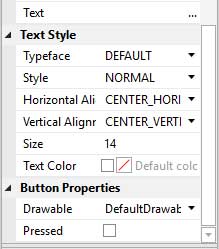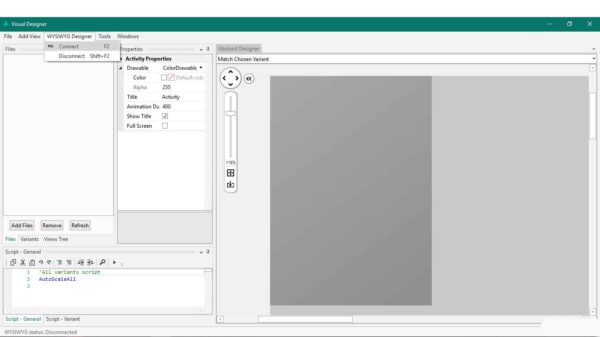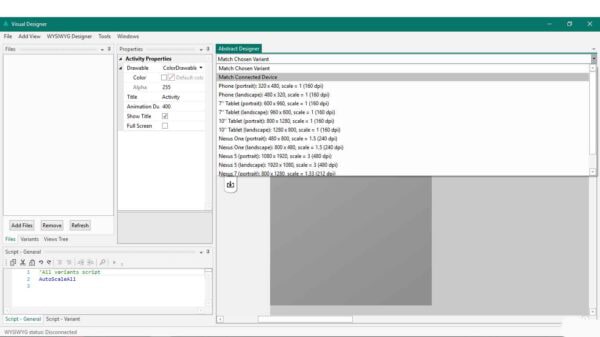مقدمه
اگر دوستان علاقمند به آردوینو مطالب سایت را موردمطالعه قرار داده باشند، تابهحال برخیاز سنسورها و ماژولها را راهاندازی کردیم که تقریبا میتوان گفت کدهای نوشتهشده همگی در حد یک راهاندازی ساده بودهاست. حال در این اموزش میخواهیم ابتدا با نرمافزاری به نام B4A اشنا شویم و درنهایت یک نرمافزار بسیارساده بنویسیم(دقتکنید خودمون بنویسیم نه اینکه بریم از سایتهای اماده و… استفادهکنیم که متاسفانه این اموزش هم در بیشتر سایتهای ایرانی فروشی است) و در قسمتهای اینده برخیاز این سنسورها و ماژولها را به نرمافزاری که نوشتهایم متصلکنیم و بهعبارتدیگر کنترل سختافزار را در دست بگیریم و برای کارهای موردنظرمان استفادهکنیم. خب قبلاز شروع نصب و توضیح نرمافزار B4A نیاز است که یک دیدکلی نسبتبه نرمافزار داشتهباشیم و بدانیم که چه قابلیتهایی را دارد.
نرمافزار B4A چیست؟
بیسیک برای اندروید، ترجمه فارسی برای نرمافزار B4A است، همانطورکه از اسم این نرمافزار مشخص است، یک نرمافزار کاملا کاربرپسند برای کاربرانی است که تازه شروعبه یادگیری اندروید کردهاند که بهراحتی ازطریق این نرمافزار میتوانند نرمافزارهای دلخواه خود را درستکنند. روندی که این نرمافزار برای ساخت یک APK طی میکند بهاینصورت است که کدهای شما را بهصورت جاوا و سپس بااستفادهاز API اندروید(SDK) تبدیلبه فایل APK میکند.
البته نکتهای که در این اموزش وجود دارد این است که قرار نیست ما توسط این نرمافزار یک نرمافزار کاملا حرفهای سطحبالا درستکنیم بلکه میخواهیم بستهبه نیازی که داریم نرمافزار مرتبط با آنرا درستکنیم.(فکرمیکنم در این حمد توضیح کافیه اگه بیشتر نیازبه اشنایی با این نرمافزار دارید تا دلتون بخواد سایتهای متفاوت توضیح نوشتن)
ابتدا باید نرمافزار B4A را نصبکنیم. که برای نصب نرمافزار کافیاست عنوان “نصب نرمافزار B4A” را در گوگل سرچ کنید.(تا دلتون بخواد توضیحدادن) پسازاینکه نرمافزار B4A را نصبکردیم حالا نوبتبه نصب شبیهساز اندروید است که شبیه سازهای متفاوتی ازجمله YouWaveAndroid و Nox و… وجود دارند که بستهبه سلیقه شما میتواند متفاوت باشد وجود دارند که بهراحتی میتوانید انها را نصب و درنهایت به B4A متصلکنید. البته پیشنهادما به شما استفادهاز خود گوشی است چون بهصورت کاملا انلاین قادر هستید هرکاری را انجامدهید و درصورتیکه باگی در کد وجود داشت انرا رفعکنید.
بهطورمثال اگر شما بخواهید سنسورهای گوشی را راهاندازی کنید روی شبیهساز احتمال قریب به یقین پیادهسازی نخواهد بود، درصورتیکه این کار به اگر روی گوشی شما صورتگیرد بهراحتی امکانپذیر است و بهعبارتی دست شما برای انجام کارهای بیشتر بازتر است پس ما در این اموزش مستقیم از خود گوشی استفاده میکنیم.(گوشی مورداستفاده NOTE5 است)
اگر مراحل نصب بهدرستی صورتگرفتهباشد باید به شکلزیر برسید.

حال نوبتبه ذخیرهسازی صفحه موردنظر میرسد که برای اینکار طبق شکلی که در ادامه قرار میدهیم عملکنید.

پساز این مرحله نوبتبه تنظیم نرمافزار با گوشی است که استفاده میکنیم. البته دقتکنید که هم لپتاپ و هم گوشی شما به یک وایفای متصل شوند. دقتکنید که روی گوشی هم باید نرمافزار B4A نصبشدهباشد. که تمامی فایلها ازجمله این نرمافزار هم جز پیوستها میباشند.(از این بابت خیالتونراحت) خب اگر مراحلی را که گفتیم بهدرستی صورتگرفتهباشد شما باید پساز واردکردن IP موردنظر طبق شکل، بتوانید با گوشی به نرمافزار متصلشوید.

خب پساز اینکه توانستیم اتصال را برقرارکنیم نوبتبه طراحی محیط گرافیکی نرمافزار موردنظر است که برای این کار باید بهصورتزیر عملکنیم.


خب پساز اینکه توانستیم وارد محیط گرافیکی شویم، حال باید گرافیکی که مدنظرمان است را در این محیط پیادهسازی کنیم که در این مقاله گرافیکی که مدنظرما است شامل:
- دو عدد کلید که یکی روشن و دیگری خاموش نوشتهشدهاست.
- دو عدد lable که یکی بسماللهالرحمنالرحیم و دیگری “با سیسوگ همراه شوید” روی انها نوشتهشدهاست.
- یک عدد ImageView که در آن عکس سیسوگ قرار گرفته است.
- برای انجام اینکار باید در محیط خاکستری رنگ راستکلیک کنیم و درنهایت ایکونهایی که مدنظرمان است را به پروژه اضافه کنیم.
اضافهکردن کلید یا Button به محیط گرافیکی


حال پساز اینکه موفقبه استفادهاز Button در نرمافزار B4A شدیم نیاز است که شکل انرا ازلحاظ گرافیکی بهبود ببخشیم.(البته این قسمت کاملا دلخواه است) برای اینکار باید مطابق شکلزیر عملکنیم.
دقتکنید شما از این بخش قادرهستید تنظیماتی که مدنظرتان است را پیادهسازی کنید. بهطورمثال در قسمت Text متن موردنظری را که میخواهید روی کلید مربوطه نوشتهشود را بنویسید (البته فکرنکنید که تمامی این موارد گفته نمیشود بلکه در پروژهای که بهصورت پیوست قرارگرفتهشده از بیشتر این موارد استفادهشدهاست و بهراحتی کاربرد آن را یادخواهیدگرفت) بهطورمثال: اگر شکلهای بالا نگاه کنید میبینید که کلید تعریفشده بهصورت پیشفرض مربعی است حال اگر بخواهیم شکل انرا تغییر دهیم باید چه کاری را انجامدهیم؟ برای انجام این تغییر باید به شکلزیر عملکنیم.

فقط کافیست که مقدار Corner را تغییردهیم. دقیقا همین کارها هم برای ایکونهای Lable و ImageView هم نیز صادق است البته این اپشنها بسته بر هر ایکون کاملا متغییر است اما درحالتکلی همه انها مثل همدیگر عمل میکنند. اگر به هردلیلی میخواستیم محیط گرافیکی خود را هماندازه با گوشی که از ان استفاده میکنیم تغییر دهیم باید ابتدا در محیط کدنویسی که گفتیم IPها متصلشدهباشند و درنهایت باید بهصورت زیر عملکنیم.
خب پساز اینکه ظاهر گرافیکی نرمافزار را انجامدادیم. نوبتبه ذخیرهسازی فایل میرسد که این کار را با کلیدهای میانبر Ctrl+S انجام میدهیم. دقتکنید که درهنگام اسمگذاری فایل، برای ذخیرهسازی از گذاشتن اسمهای غیرمرتبط پرهیز کنید. ما این صفحه را با نام LEDControl ذخیره کردهایم که اگر شما هم این روند را بهدرستی تا اینجا انجامدادهباشید. باید به شکلزیر رسیده باشید.

خب حالا نوبت به بخش کدنویسی در نرمافزار B4A رسیده است که در این مقاله قرارنیست کد پیچیدهای نوشتهشود بلکه فقط میخواهیم محیط گرافیکی که درستکردیم را روی گوشی شخصی خود پیادهسازی کنیم.
#Region Project Attributes
#ApplicationLabel:
#VersionCode: 1
#VersionName:
'SupportedOrientations possible values: unspecified, landscape or portrait.
#SupportedOrientations: unspecified
تبدیل نرمافزار به افقی یا عمودی
#CanInstallToExternalStorage: False
تعیین اینکه نرمافزار درچه حافظه ای قرار گیرد
#End Region
#Region Activity Attributes
#FullScreen: True تبدیل نرمافزار به تمام صفحه
#IncludeTitle: True قراردادن Title برای نرمافزار
#End Region
Sub Process_Globals
تعریف متغییر های سرتاسری
End Sub
Sub Globals
تعریف متغییر های محلی مربوط به لایه موردنظر
End Sub
Sub Activity_Create(FirstTime As Boolean)
Activity.LoadLayout("LED_Control")
این بخش همان لایه گرافیکی است که درست کردیم و پس از اولین اجرا سیستم
وارد این لایه میشود.
End Sub
حال اگر بخواهیم روی نرمافزار موردنظرمان عکس قراردهیم باید بهصورتزیر عملکنیم.

پساز اعمال تغییرات در کد نوبتبه کامپایل کد رسیدهاست که برای این کار کلید F5 را میزنیم و درنهایت اگر همهچیز درستباشد نرمافزار B4A برنامه را روی گوشی اپلود خواهدکرد. نکتهای که وجود دارد این است که اگر میخواهیم ار برنامهای که نوشتیم خروجی APK بگیریم نیاز است طبق شکلزیر عملکنیم.

دقتکنید زمانیکه گزینه Release را انتخاب میکنید یک فایل APK در قسمت Objects ساخته میشود.


حال باید ببینیم که ایا مراحل را بهدرستی انجام دادهایم یا خیر برای اینکار گوشی خود را چک میکنیم باید یک نرمافزار با نام “نرمافزار سیسوگ” را در کنار بقیه نرمافزارهای خود ببینید.


برای دریافت فایلها اینجا کلیککنید.
در این اموزش سعیشدهبود که یک اشنایی کلی با نرمافزار B4A را به شما مخاطبین عزیز بدهیم و انشالله به شرطحیات در قسمتهای بعدی این اموزش نرمافزار را به سختافزارهای Arduino و ARM متصلخواهیمکرد.
البته دقتکنید که چون هنوز وارد بحث اسکریپتنویسی نشدیم این امکان وجود دارد که روی گوشیهای متفاوت ایکونها تغییر کنند که در قسمتهای بعدی به رفع این موضوع هم خواهیمپرداخت. امیدوارم که این اموزش هم برای شما مخاطبین مفید واقع شده باشد.
منبع:سیسوگ